Hur man åtgärdar flimrande eller skärmslitande problem i The Witcher 3
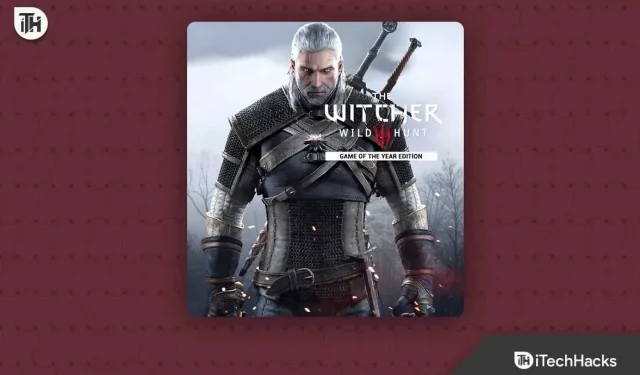
The Witcher 3 är ett datorrollspel utvecklat och publicerat av CD Projekt. Miljontals spelare har laddat ner spelet och spelar det hela tiden. Många proffs som spelar det här spelet har klarat det på 60 timmar. Tusentals användare laddar fortfarande ner spelet regelbundet.
Vissa spelare rapporterar dock problem med spelet. När spelare försöker spela spelet möter de problemet med skärmflimmer. På grund av problemet kan de inte spela spelet normalt. Det här problemet påverkar tusentals användare och nu letar de efter en guide för att fixa det. Vi är här med den här guiden där vi kommer att lista alla huvudorsakerna till problemet. Vi kommer också att lista sätt att fixa problemet med skärmflimmer i The Witcher 3.
Varför har jag problem med skärmflimmer i The Witcher 3?
The Witcher 3 är ett känt spel; spelare älskar dess grafik och gameplay. Vissa användare har dock problem med skärmflimmer. Detta kan hända av olika anledningar, som vi kommer att lista nedan. Var därför noga med att kontrollera dem och analysera orsaken till problemet.
- Enheten har vissa problem med startfilen.
- Spelets grafiska inställningar är högre.
- Du använder en föråldrad grafikdrivrutin.
- Det körs för många bakgrundsprocesser.
- Spelet har skadade filer.
- Du har inte uppdaterat spelet.
- Du har valt fel måltidsplan för spelet.
Åtgärda flimrande eller rivande problem i The Witcher 3
Många användare har rapporterat ett problem med skärmflimmer i The Witcher 3. Problemet kan bero på anledningarna som vi listade ovan i inlägget. Nu kommer vi att lista hur du kan fixa The Witcher 3 skärmflimmerproblem.
Starta om enheten
Det finns en möjlighet att skärmflimmerproblemet kan bero på ett fel med systemstartfilerna; så vi föreslår att du startar om din enhet. Den här typen av problem uppstår när vissa operativsystems startfiler inte startades korrekt. Därför föreslår vi att du försöker starta om din enhet. Efter det, kontrollera om problemet har lösts eller inte.
Aktivera vertikal synkronisering
Om din dator inte har V-Sync eller om du kanske har inaktiverat den, kan det hända att du upplever ett problem med flimrande skärm. V-Sync hjälper till att eliminera grafiska fel som kan uppstå i spelet. Detta kommer dock bara att fungera med ett NVIDIA-grafikkort. För att göra detta, öppna NVIDIAs kontrollpanel och leta efter V-Sync-funktionen. När du har det, aktivera det om det inte är aktiverat.
Sänk spelets grafiska inställningar
Om du använder högre grafikinställningar på din dator och ditt system inte kan hantera det, kommer spelet att uppleva problem med skärmflimmer. Detta kan bero på olika anledningar. Det första skälet är att enheten inte uppfyller minimisystemkraven, eller så använder du fel grafikinställningar för spelet. Därför föreslår vi att du försöker sänka grafikinställningarna i spelet. Efter att ha gjort detta, kontrollera om spelet fungerar korrekt.
Uppdatera din grafikdrivrutin
Problemet med skärmflimmer kan också uppstå även om grafikdrivrutinen du använder inte är uppdaterad. Detta beror på det faktum att de flesta användare inte uppdaterar sina drivrutiner i systemet i tid. Detta är dock inget stort problem att lösa. Du kan enkelt lösa detta problem genom att uppdatera din grafikdrivrutin. Dessutom, genom att uppdatera din grafikdrivrutin kommer grafiken i spelet på ditt system med största sannolikhet att förbättras och problemet med flimrande skärm kommer att lösas. Följ stegen nedan för att uppdatera din PC-grafik eller annan drivrutin.
- Öppna Enhetshanteraren med hjälp av sökfältet i startmenyn.
- Utöka nu bildskärmsadaptrarna genom att dubbelklicka på dem.
- Där ser du olika grafikdrivrutiner, välj och högerklicka på en av dem.
- Välj Uppdatera drivrutin.
- Följ instruktionerna som visas på skärmen.
- När processen är klar startar du om din dator.
- Kontrollera nu om problemet är löst eller inte.
Stäng alla onödiga bakgrundsprocesser
Om det finns många processer som körs i bakgrunden förbrukar de en del av systemresurserna. Bakgrundsprocesser fortsätter att köras så att appar fungerar smidigare när du startar eller använder dem. Alla pågående processer kommer att använda RAM, disk och grafik. Så det finns en möjlighet att spelet också står inför detta eftersom det inte får de nödvändiga resurserna för att alla dess komponenter ska fungera korrekt. För att undvika detta problem bör du stoppa alla onödiga bakgrundsprocesser från att köras. Du kan följa stegen nedan för att göra det.
- Öppna Aktivitetshanteraren på ditt system.
- Gå nu till fliken Processer.
- Där kommer du att se processerna som körs i bakgrunden.
- Välj någon av dem och högerklicka på den.
- Du kommer att se alternativet ”Avsluta uppgift”; välj det. Se till att göra detta för alla processer.
- Efter det, kontrollera om flimrande problemen har lösts eller inte.
Kontrollera din internetanslutning
Internetanslutningen kan vara en av anledningarna till att du har problem med skärmflimmer i ditt spel. Spelet kräver en höghastighetsanslutning till internet för att fungera utan problem. Eftersom spelet har många komponenter, varav några är beroende av en internetuppkoppling för att köras, är det därför nödvändigt att ha en fungerande och stabil internetuppkoppling på ditt system. Problemet uppstår om din dator inte har en stabil Internetanslutning.
Vi rekommenderar att du kontrollerar internetanslutningen på din dator för att se om problemet beror på internetanslutningen. För att göra detta måste du kontrollera hastigheten på din internetanslutning. Du kan läsa den här guiden för att ta reda på hur. Om du har några problem med din internetanslutning, kolla in den här guiden för att lära dig hur du ökar din internethastighet. Efter det, kontrollera om problemet har lösts eller inte.
Återställ spelfiler
Problemet med flimmer kan också uppstå om det finns skadade filer i spelkatalogen. Detta kan hända om spelkatalogen är infekterad med ett virus eller om några av dess filer inte är korrekt installerade. Därför föreslår vi att du kontrollerar de skadade filerna och fixar dem.
Du kan enkelt göra detta med funktionen ”Verifiera spelfilers integritet”. Den här funktionen är tillgänglig i spelstartaren, så du bör använda den. Den här funktionen kommer automatiskt att skanna hela filen från början, och om några filer saknas eller är skadade kommer de att återställas. För att göra detta måste du följa följande steg.
- Öppna spelstartaren på din PC.
- Gå till Spelegenskaper.
- Under fliken Lokala filer ser du alternativet ”Verifiera spelfilers integritet”.
- Välj det här alternativet och kontrollera om problemet är löst eller inte.
Använd högpresterande läge
Många användare använder olika inställningar för bärbara batterier eller för att balansera sin systemprestanda. Detta kan också vara orsaken till flimrande problem på ditt system. Om du stöter på flimrande problem, använd högprestandaläget för att åtgärda dem.
När du använder andra inställningar än högpresterande läge kommer systemet att börja optimera applikationer, vilket kan begränsa bakgrundsprocessen. Således kommer Witcher 3-skärmen att börja flimra på grund av det. Du kan dock enkelt fixa det genom att följa stegen nedan.
- Öppna Kontrollpanelen på din PC.
- Klicka nu på Maskinvara och ljud.
- Välj energialternativ.
- Efter det klickar du på ”Högprestandaläge”.
- Efter det, starta spelet igen och kontrollera om problemet är löst.
Sätt hög prioritet i Aktivitetshanteraren
Du kan också ställa in ditt spels prioritet till högt i Task Manager så att det kan få alla resurser som behövs för att spelet ska fungera korrekt. Inga spelkomponenter eller processer kommer att stoppas om du har gjort den här inställningen. Du kan enkelt göra detta med stegen nedan.
- Öppna först Aktivitetshanteraren.
- Högerklicka på spelet.
- Du kommer att få alternativet ”Ange prioritet” i menyn.
- Vänligen ställ in den på hög; det är allt.
Uppdatera The Witcher 3

Om du inte har uppdaterat spelet på länge kan det också orsaka problem med skärmflimmer på ditt system. Utvecklarna arbetar ständigt med att förbättra spelet och kommer att släppa nya uppdateringar. Om det finns någon bugg i det aktuella spelet är chansen stor att utvecklarna redan har släppt en ny uppdatering och att du inte har uppdaterat spelet; det är därför du står inför det. Vi rekommenderar att du söker efter speluppdateringar regelbundet för att undvika detta problem.
Sök efter Windows Update
Alla de senaste spelen kräver den senaste versionen av Windows för att fungera korrekt. Detta beror på att spelet kan fungera korrekt med Windows 11-startfiler, men inte med en annan version av Windows. Det är därför vi rekommenderar att du fortsätter att leta efter Windows Update för att undvika problem som detta.
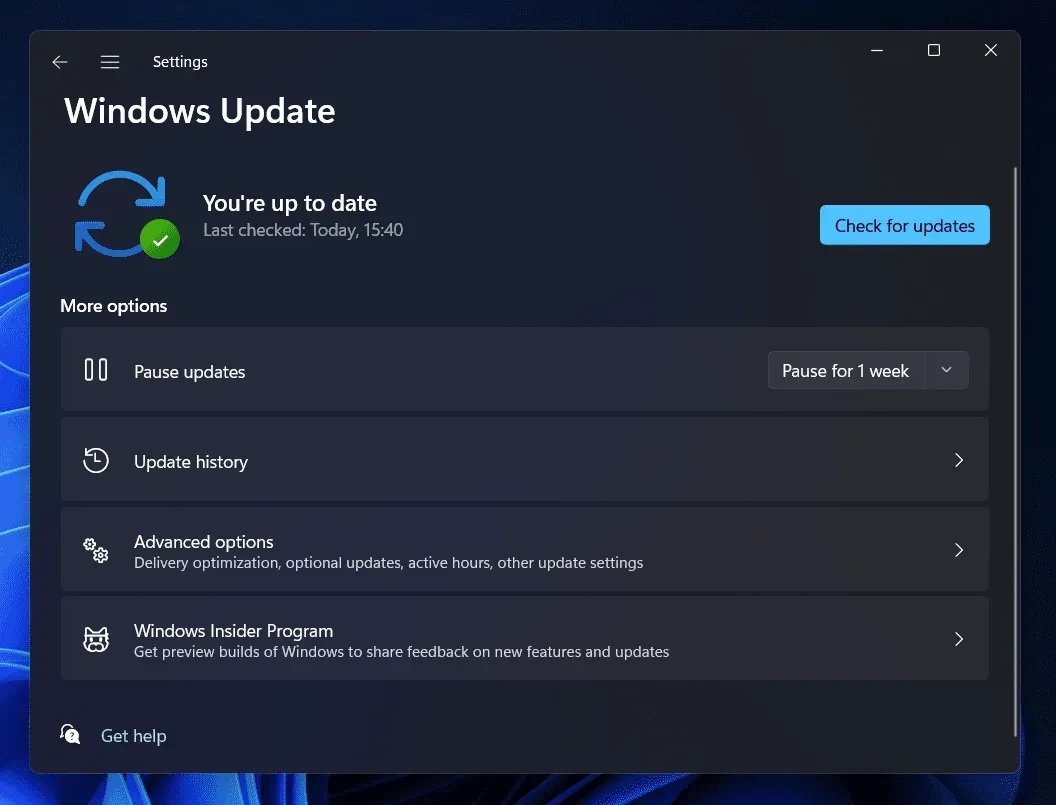
Sammanfattande
Många spelare har rapporterat problem med skärmflimmer i spelet. På grund av problemet kunde spelarna inte spela spelet och var frustrerade. I det här inlägget har vi listat orsakerna till problemet och metoder med vilka spelare kan lösa det. Vi hoppas att det här hjälper dig att fixa problemet med skärmflimmer i The Witcher 3. Det är allt.
FAQ – Problem med skärmflimmer i The Witcher 3
1. Hur fixar man flimmer i The Witcher 3?
Många användare står inför flimrande problem i The Witcher 3. Vi har också listat orsakerna till problemet. Med den kan du analysera varför du står inför ett problem. När det är gjort kan du följa stegen som anges ovan i inlägget för att lösa problemet.
2. Hur slutar man stamma i The Witcher 3?
Stamning i The Witcher 3 liknar skärmflimmer. Således kan du använda metoderna ovan för att lösa problemet på din dator.
3. Vilka grafikinställningar är bäst för The Witcher 3?
Många spelare har letat efter de bästa grafikinställningarna för The Witcher 3. Vi har listat dem nedan. Så kolla upp det.
Lämna ett svar